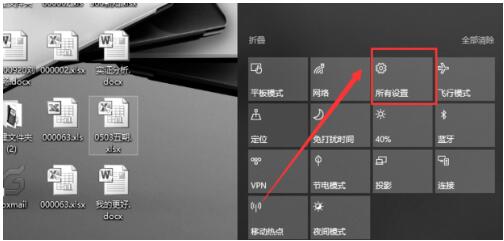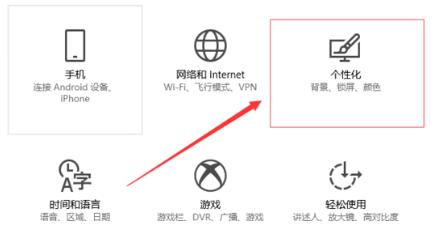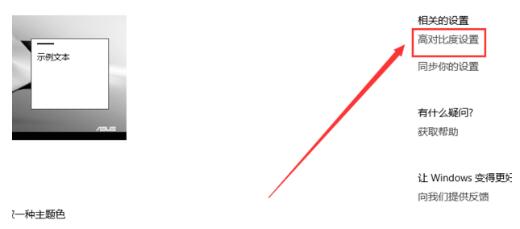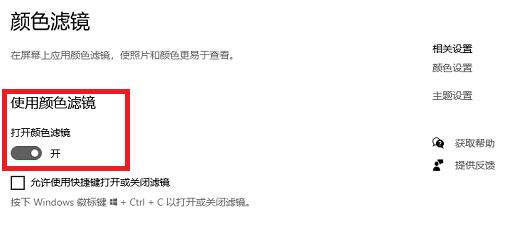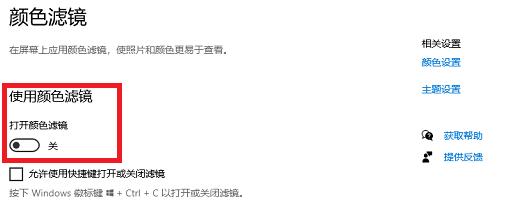Win10桌面颜色变为灰解决办法
最近一些win10用户打开电脑之后发现桌面颜色不知道为什么变成了灰色,非常影响使用体验感,这一般是由于什么原因导致的呢?下面小编就来跟大家分享一下遇到这种情况的解决办法,有需要的小伙伴快来跟小编一起看看吧。
Win10桌面颜色变为灰解决办法
1、在通知栏中点击【所有设置】
2、点击【个性化】
3、在颜色对应的右侧窗口中,找到高对比度设置
4、打开窗口右侧选择颜色滤镜,此时“使用颜色滤镜”的开关处于【开】的位置;
5、点击关闭“使用颜色滤镜”的开关
6、返回桌面可发现背景颜色已经恢复正常
以上就是小编给大家分享的Win10桌面颜色变为灰解决办法,想要了解更多内容,请关注本站,小编会持续为大家更新更多相关攻略。
热门教程
Win11安卓子系统安装失败
2系统之家装机大师怎么怎么用?系统之家装机大师一键重装教程
3Windows11打印机驱动怎么安装?Windows11打印机驱动安装方法分享
4Win11电脑任务栏图标重叠怎么办?任务栏图标重叠图文教程
5Win11安卓子系统运行超详细教程!
6Win11激活必须联网且登录账号?安装完可退出账号
7Win11字体大小怎么调节?Win11调节字体大小教程
8更新Windows11进度条不动怎么办?更新Windows11进度条不动解决方法
9Win7旗舰版蓝屏代码0x000000f4是怎么回事?
10Win10如何强制删除流氓软件?Win10电脑流氓软件怎么彻底清除?
装机必备 更多+
重装教程
大家都在看
电脑教程专题 更多+